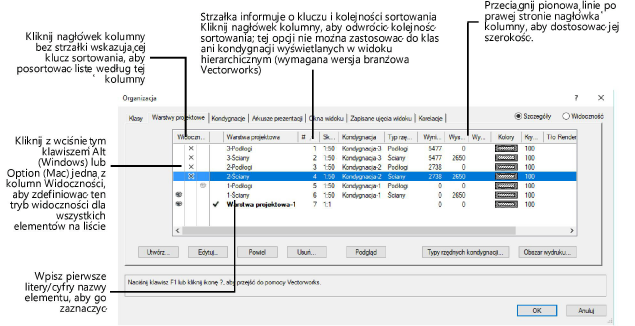
Okna dialogowe zawierające rozbudowane listy danych (np. okno Organizacja) mogą posiadać niektóre lub wszystkie z poniższych funkcjonalności:
|
Zadanie |
Czynność |
|
Zmień klucz sortowania |
Kliknij nagłówek kolumny, według której ma odbywać się sortowanie. Po prawej stronie nagłówka pojawi się strzałka sygnalizująca, że to jest klucz sortowania. |
|
Zmień kolejność sortowania w kolumnie |
Kliknij nagłówek kolumny. Strzałka sortowania w nagłówku informuje o tym, czy kolejność sortowania jest malejąca czy rosnąca. |
|
Zmień szerokość kolumny |
Kliknij pionową linię po prawej stronie nagłówka kolumny i przeciągnij ją w lewo lub w prawo. |
|
Zaznacz kilka elementów w grupie |
Kliknij pierwszy element, a następnie przytrzymaj klawisz Shift i zaznacz ostatni element w grupie. |
|
Zaznacz kilka osobnych elementów |
Kliknij pierwszy element, a następnie przytrzymaj klawisz Ctrl (Windows) lub Command (Mac) i zaznacz poszczególne elementy. |
|
Zaznacz element z listy |
Wpisz pierwsze litery nazwy wybranego elementu. |
|
Edytuj element z listy |
Kliknij dwukrotnie wybrany element. |
|
Otwórz menu kontekstowe |
Kliknij wybrany element prawym przyciskiem myszy. |
|
Listy z kolumną Widoczność: ustaw ten sam tryb widoczności dla wszystkich elementów z listy |
Kliknij wybrane ustawienie z wciśniętym klawiszem Alt (Windows) lub Option (Mac). |
|
Wyświetl listę według hierarchii |
Hierarchiczne porządkowanie klas jest możliwe do czterech poziomów włącznie. Aby klasy w palecie Info, na Pasku widoku i w oknach dialogowych wyświetlać hierarchicznie, zob. Preferencje Vectorworks: zakładka Ogólne. W zakładce Klasy w oknie dialogowym Organizacja i w palecie Nawigacja (wymagana wersja branżowa Vectorworks) ustawienia widoczności zapisywane są osobno. Zob. Widok hierarchiczny klas. |
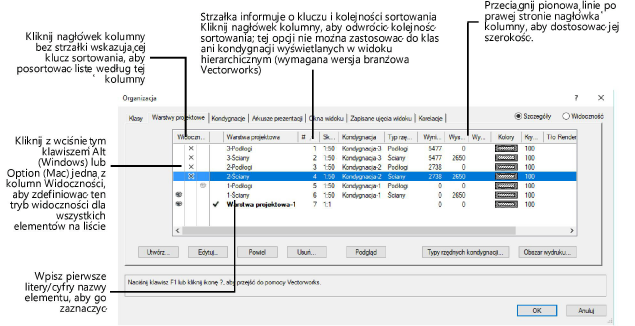
~~~~~~~~~~~~~~~~~~~~~~~~~